cum se conectează controlerul PS4 la PS3. Ușor de configurat.

dacă controlerul PS3 nu mai funcționează, poate doriți doar să achiziționați un nou controler (DualShock 4), mai degrabă decât o nouă consolă. Întrebarea dvs. poate fi acum dacă controlerul PS4 este compatibil cu consola PS3 și cum să conectați un nou controler la consola anterioară.
Sony a anunțat controler PS4 a fost compatibil cu consola PS3 nu mult timp după PS4 a fost lansat. Dar a trebuit să vă conectați cu un cablu USB. Acum vă puteți conecta și fără fir. În acest articol, vă voi arăta cum să asociați controlerul PS4 la consola PS3 cu fir și fără fir.
conectați controlerul PS4 la consola PS3 prin fir
este foarte simplu să conectați controlerul PS4 la consola PS3 prin fir. Trebuie doar să pregătiți un cablu USB. Cablul USB ar trebui să poată conecta simultan controlerul PS4 și consola PS3. Un cablu USB 2.0 A la USB Micro B este ceea ce veți avea nevoie.

apoi conectați cablul la controler și consolă. Odată ce controlerul și consola sunt conectate, controlerul va fi asociat automat. Puteți să-l verificați jucând jocuri cu controlerul PS4 pe consola PS3.
conectați controlerul PS4 la consola PS3 fără fir
Dacă preferați să jucați jocuri fără fir, puteți alege să conectați controlerul PS4 la consolă prin bluetooth.
înainte de a începe, trebuie să vă asigurați că software-ul de sistem al PS3 are versiunea 4.6 sau o versiune ulterioară instalată sau controlerul PS4 nu poate fi conectat la PS3. Pentru a verifica versiunea software-ului de sistem, puteți accesa Setări > Setări Sistem > Software de sistem. Versiunea actuală a Sony lansată este 4.82. Dacă doriți, accesați site-ul lor web pentru a descărca cea mai recentă versiune: descărcați aici.
apoi urmați pașii de mai jos pentru a asocia controlerul:
1) conectați controlerul la consolă cu un cablu USB (un cablu USB 2.0 A la USB Micro B).2) Porniți controlerul și consola.
3) în meniul XMB, accesați Setări> Setări Accesorii.
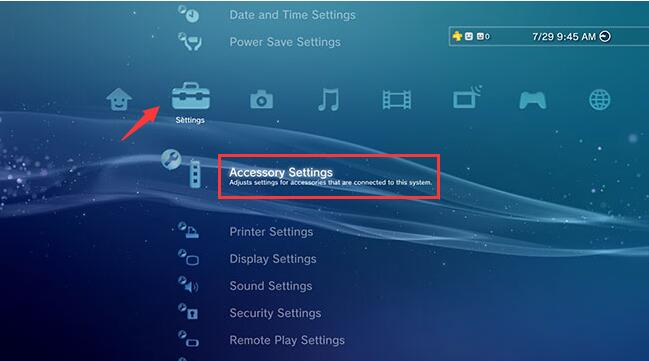
4) selectați Gestionare dispozitive Bluetooth.
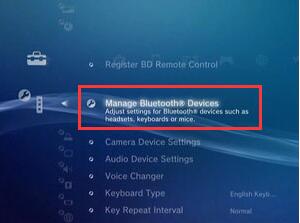
5) dacă nu aveți un alt dispozitiv bluetooth asociat, veți vedea mesajul: dispozitivul Bluetooth nu a fost înregistrat. Vrei să-l înregistrezi? În acest caz, evidențiați Da și apăsați butonul X de pe controler.
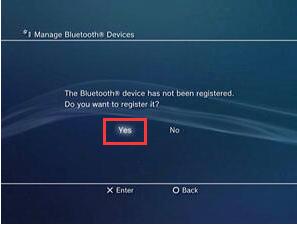
dacă unele dispozitive bluetooth au fost asociate, vi se va solicita să asociați un nou dispozitiv bluetooth. Evidențiați înregistrați Acum dispozitivul și apăsați butonul X de pe controler.
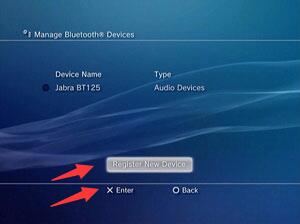
6) evidențiați începeți scanarea și apăsați butonul X, apoi sistemul va scana dispozitivele bluetooth disponibile pentru a se asocia. Vă veți aștepta ca controlerul PS4 conectat să fie detectat.
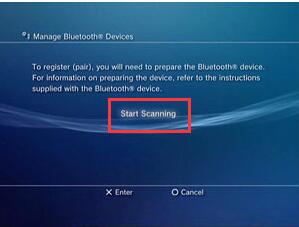
5) deconectați controlerul PS4.6) în timpul scanării, apăsați simultan butonul PS și butonul Share de pe controlerul PS4.
7) Când lumina controlerului clipește rapid, conectați controlerul înapoi și selectați controler Wireless.8) la finalizarea înregistrării, deconectați din nou controlerul.9) Verificați dacă puteți juca jocuri cu controlerul PS4 pe consola PS3.
Leave a Reply